Det er ikke mange som vet hvordan en skal opprette en signatur i Outlook. Det er ikke veldig komplisert men kan virke litt tungvint hvis man ikke vet hvordan dette gjøres. Så for deg som ønsker å gjøre dette skal jeg guide deg igjennom.
Når du har åpnet Outlook trykker du på «Fil» som ligger oppe til venstre i vinduet, og velger «Alternativer» fra listen.

Du vil da få opp et nytt vindu og her trykker du på epost og vil se signaturer til høyre i vinduet.

Da er vi inne der vi skal være for å få laget vår signatur. Du må først trykke «Ny» og gi signaturprofilen din et navn. Jeg ga min «test» for denne guiden.

Når dette er gjort kan du starte med og skrive inn teksten som du ønsker i signaturen din. Under her ser du jeg har fylt inn teksten jeg ønsker og ha med.

Ønsker du å ha med logo og linker så vil jeg gå igjennom det nå. Det er flere og flere som ønsker det, eller at jobben din krever at du skal ha det. Dessuten så vil en god signatur også hjelpe med å få deg til og se veldig proff ut.
Det første vi kan starte med er og lage en link, det kan for eksempel være til din jobbs nettside, facebook side, eller instagramkonto hvis du har det.
En måte å gjøre dette på er å skrive inn teksten som du vil skal vises, markerer teksten og trykker på link knappen oppe til høyre.

Du vil da få opp et annet vindu hvor du skal skrive inn adressen du vil teksten skal linke til. Jeg har fylt inn min arbeidsplass kontakt side.

Du har også muligheten til å redigere teksten på toppen av vinduet skulle du ombestemme deg. Når du er fornøyd trykker du på ok i bunn og linken skal da være i orden. Bildet under her ser du hvordan min ser ut.

Her er runtime blitt en link og alle som trykker på den vil komme til http://runtime.no/kontakt.html. Og sånn kan du gjøre det med alle linker du skulle ønske og ha med.
For å ha med en logo eller bildet i signaturen så er det nesten samme prosess. Du velger linjen hvor du vil ha den og trykker på bildet ikonet som ligger rett til venstre for linkknappen.

Det vil da dukke opp et vindu hvor du da navigerer deg til der logoen/bildet ligger for og legge det til. Gratulerer da har du fått lagt til logoen din.

Nå har du klart å lage din egen signatur, og kan lære og hjelpe andre. En god signatur er alltid velkommen og du trenger ikke fronte noe spesielt, jobb, organisasjon eller annet. Det funker fint for deg som er privatperson og bare ønsker og ha en signatur.
Benytter du deg av webapplikasjon versjonen av Outlook kan du følge linken under til vår Youtubekanal og se hvordan du kan lage en signatur.
https://youtu.be/KQaY3mKrics
Vi i Runtime ønsker deg og alle andre en riktig god sommer.
Dere finner oss her:
Tullins gate 2 | 0166 Oslo
Pb. 6672 St. Olavs plass | 0129 Oslo
Telefon: (+47) 23 23 75 80
http://runtime.no